In einer Vielzahl von mittleren bis größeren Unternehmen bestehen Richtlinien für die Nutzung von CPD Konten. Diese können unterschiedlich gestaltet sein und reichen von dem kompletten Verbot von CPD Zahlungen bis hin zu mehreren tausend Euro. Auf Grundlage der Richtlinien und mit Ihrem Professional Judgement analysieren wir in diesem Teil die Ausreißer, die es gemeinsam mit der Fachabteilung zu hinterfragen gilt.
Teil 3 der Serie: „CPD Belege“
1. Conto pro Diverse – Der Schnellcheck fürs Rechnungswesen
2. Wie Sie in drei Schritten CPD Rechnungen in SAP ausfindig machen
3. Ein schonungsloser Blick hinter die Kulissen: Wie Sie CPD Belege in SAP analysieren
4. Haben Sie Conto pro Diverse Intensivnutzer?
Inhalte und Grundlagen der Analyse von CPD Belegen
Nachdem wir in dem letzten Teil dieser Serie alle CPD Konten inklusive aller CPD Positionen ermittelt haben, widmen wir uns in diesem Teil der Analyse außergewöhnlicher CPD Belege. Als Grundlage verwenden wir die Belegnummern (Feld BELNR) des letzten Teils.
Wie sieht die Analyse von CPD Belegen aus?
Mit Hilfe des zweiten SQL Statements aus der Anleitung erhalten Sie:
| BUKRS | GJAHR | BELNR | BUZEI | LIFNR | XCPDD | DMBTR (Betrag) |
| 1000 | 2012 | 2500014049 | 1 | 1002720 | X | 9.164,80 |
| 1000 | 2012 | 2500019151 | 1 | 1002521 | X | 8.165,66 |
| 1000 | 2012 | 2500018179 | 1 | 1002720 | X | 6.716,88 |
| 1000 | 2012 | 2500014819 | 1 | 1002521 | X | 4.600,00 |
| 1000 | 2012 | 2500019011 | 1 | 1002720 | X | 3.867,50 |
| 1000 | 2012 | 2500021917 | 1 | 1002720 | X | 3.841,32 |
| … | … |
Schritt 1: Belegarten zu den Belegnummern identifizieren
Allerdings kann man neben den hohen Beträgen auch noch andere abenteuerliche Entdeckungen machen. Welche Belegarten stecken hinter den CPD Belegen und kann man diese als ungewöhnlich identifizieren? Antworten auf diese zwei Fragen erhalten Sie in diesem Blog Post.
Nachdem wir zunächst alle Belegnummern mit Hilfe des SQL Statements in Tabelle 1 identifiziert haben, müssen wir die entsprechenden Belegarten raussuchen. Dafür bestehen mehrere Möglichkeiten:
- Verwendung eines angepassten SQL Statements
- SAP Transaktionen „S_ALR_87012291“
Die Belegart ist leider nicht in der SAP Tabelle „BSEG“ zu finden, weshalb wir einen sogenannten „JOIN“ auf die SAP Tabelle „BKPF“ der Eindeutigkeit halber über die Felder „MANDT, BUKRS, BELNR und GJAHR“ durchführen müssen.
Etwas einfacher, aber nicht weniger umfangreich ist die Möglichkeit über die SAP Transaktion „S_ALR_87012291“ (Einzelpostenjournal) zu gehen. In dem Feld Buchungskreis (BUKRS) und Geschäftsjahr (GJAHR) geben Sie die entsprechenden Werte aus der Tabelle (1000 und 2012) ein. In der Kategorie „Weitere Abgrenzung“ entfernen Sie alle Haken, bis auf „Kreditorenteil“ und „Normale Belege“. Für das Feld „Kreditorenkonto“ geben Sie einen der zwei Kreditoren (z.B. 1002720) aus Tabelle 1 ein. Anschließend sollte die Eingabemaske bei Ihnen ähnlich aussehen:
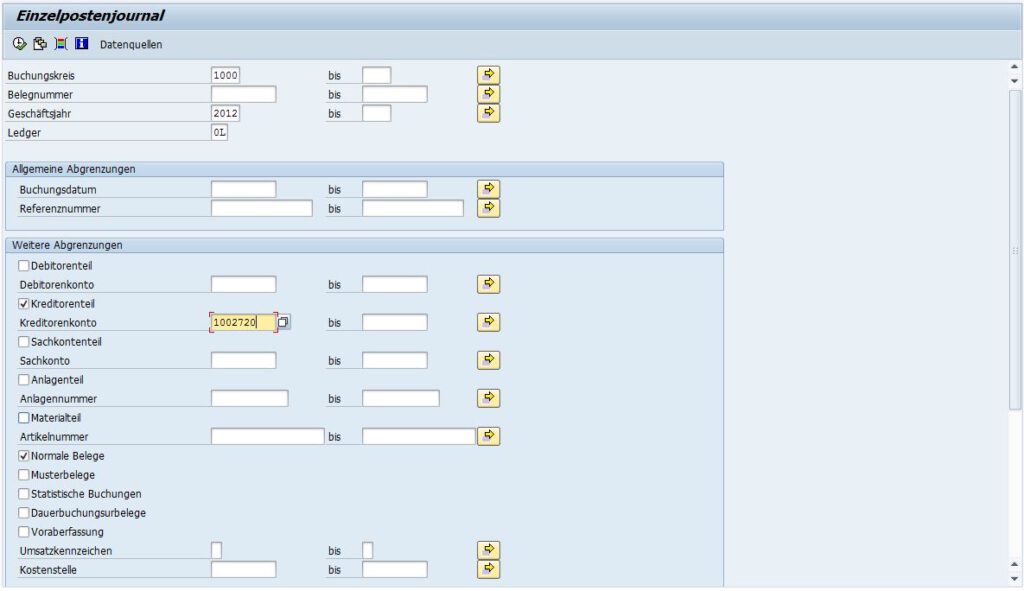
Diese führen wir mit einem Klick auf die Uhr „Online“, bzw. F8 aus. Damit im nachfolgenden Schritt die Belegarten mit exportiert werden, müssen wir das Layout ändern über das „Tetris Symbol“ oder die Tastenkombination „STRG + F8“. Im Bereich der „ausgeblendeten Felder“ muss dann Belegart angewählt werden und mit dem Pfeil in die Liste der Zeile 1 hinzugefügt werden. Die Änderung übernehmen wir mit einem Klick auf „übernehmen“. Aus den Ergebnissen generieren wir mittels „Tabellenkalkulation“ oder „STRG+UMSCH+F7“ eine Excel Datei und speichern diese z.B. auf dem Desktop. Die Tabelle enthält dann sämtliche Daten von dem Buchungsdatum bis zur Belegart.
Schritt 2: PivotTable erstellen
Weil die entstehende Excel Tabelle unter Umständen sehr lang und groß werden kann, nutzen wir im nachfolgenden Schritt die PivotTable Funktion von Excel und verschaffen uns zunächst einen Überblick über alle Belegarten, die Häufigkeiten und die damit verbundenen Beträge.
In Excel wählt man dafür unter dem Reiter „Einfügen“ die Schaltfläche „PivotTable“. Excel markiert dann automatisch den kompletten Inhalt des Arbeitsblattes, sodass wir nur mit „Ok“ bestätigen müssen. Achten Sie darauf, dass der PivotTable-Bericht in einem neuen Arbeitsblatt platziert wird. Im neuen Arbeitsblatt wählen wir nun die Belegart für die Zeilen und die Belegnummern, sowie die Soll-/Haben-Beträge als Werte. Jetzt kommt Ihr Professional Judgement zum Einsatz. Abhängig von Ihrem Customizing können z.B. ungewöhnliche Belegarten (nicht im Standard von SAP definiert) aufkommen, die Sie identifizieren und hinterfragen können / sollten. Meine PivotTable der Analyse:
| Zeilenbeschriftungen | Anzahl von Belegnummern | Summe von Soll-/Haben |
| AB – Buchhaltungsbeleg | 1924 | 2152643,57 |
| PH – Provisionen | 2143 | 337850,96 |
| KA – Kreditorenbeleg | 16 | 6752,39 |
| KG – Kreditorengutschrift | 3 | 3237,87 |
| KR – Kreditorenrechnung | 643 | 187364,15 |
| KS – Kreditoren Storno | 19 | 12867,65 |
| RE – Brutto Rechnungseingang | 175 | 57236,42 |
| ZP – Zahlungsbuchung | 874 | 256622 |
| ZD – Zahlung Dienstleister | 64 | 32894,48 |
| Gesamtergebnis | 5861 | 3047469,49 |
Schritt 3: Professional Judgement
In dem vorliegenden Beispiel erscheinen mir Provisionszahlungen auffällig. Zum einen handelt es sich dabei nicht um eine gewöhnliche Belegart, die im Standard von SAP verwendet wird und zum anderen bestehen in aller Regel Verträge, die Provisionszahlungen regeln und demnach nicht als CPD Zahlungen markiert sein sollten. Die Einmaligkeit der Sache ist unter Umständen nicht gegeben, sodass ich in der Fachabteilung nach den Gründen für die Verwendung der CPD Zahlungen frage.
In zap Audit haben wir eine deutlich optimierte Analyse von CPD Belegen bereits integriert, sodass Sie keine Belegarten, oder Buchungsdaten mehr selber nachgucken müssen. Außerdem ist unsere Analyse noch ausgereifter, mit Business Intelligence Methoden versehen und wird fortlaufend verbessert. Lassen Sie zap Audit daher alles automatisieren, dass sich automatisieren lässt und nutzen Sie Ihre wertvolle Zeit, um das zu auditieren, was wirklich auditiert werden muss.
Sie haben Fragen / Anregungen / weitere Ideen, oder auch schon mal CPD Konten analysiert? Dann lassen Sie es uns hier wissen.
